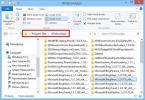Jak wyłączyć kamerę internetową, gdy nie jest używana [Windows]
Kamery internetowe są zintegrowane ze wszystkimi laptopami dostępnymi obecnie na rynku. Laptop, który nie ma kamery internetowej, jest niespotykany. Są tak powszechne, że systemy operacyjne zawierają aplikację aparatu od razu po wyjęciu z pudełka. Oczywiście kamery internetowe stanowią również zagrożenie bezpieczeństwa. Ktoś może zhakować kamerę internetową i użyć jej do szpiegowania ciebie. Najłatwiejszym sposobem na uniknięcie tego jest przyklejenie obiektywu tak, jak robi to Mark Zukerberg. Jeśli nie chcesz używać taśmy, dostępne są specjalne pokrowce na kamery internetowe do laptopów. Możesz też po prostu wyłączyć kamerę internetową i sprawić, że system pomyśli, że nie masz kropki. Kamera internetowa włączona-wyłączona to darmowe narzędzie systemu Windows, które pozwala wyłączyć kamerę internetową jednym kliknięciem.
Webcam On-Off to przenośne narzędzie. Nie musisz go instalować, ale będziesz potrzebować uprawnień administracyjnych, aby go uruchomić. Włącz i wyłącz kamerę internetową i pozwól jej wykryć kamerę internetową. Wykrywanie kamery internetowej zajmuje aplikacji kilka sekund.
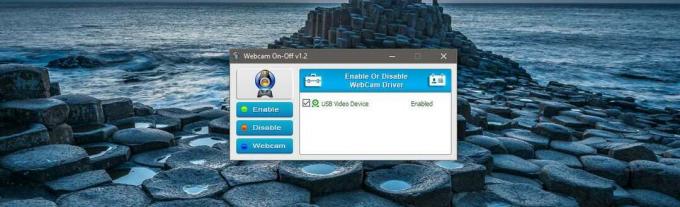
Po wykryciu kamery internetowej możesz kliknąć przycisk „Wyłącz”, a kamera zostanie wyłączona. Uruchom dowolną aplikację, która ma dostęp do kamery internetowej, a powie ci, że nie może ona znaleźć kamery internetowej.
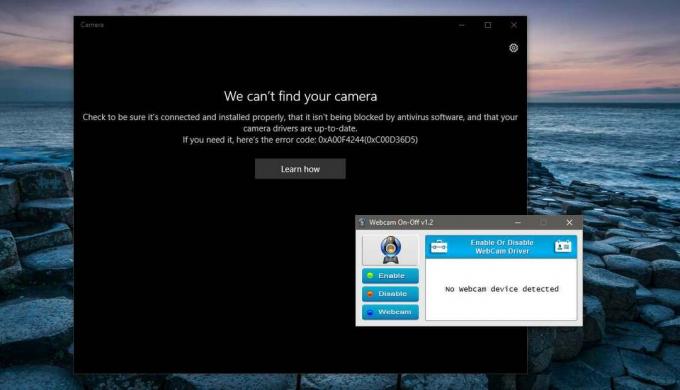
Interfejs aplikacji również powie „Nie wykryto urządzenia kamery internetowej”.
Aby włączyć kamerę internetową, uruchom Webcam Wł. Zignoruj komunikat „Nie wykryto urządzenia kamery internetowej” i kliknij przycisk „Włącz”. Kamera internetowa pojawi się ponownie na liście podłączonych kamer internetowych. Na początku nazwa urządzenia będzie w kolorze czerwonym i będzie oznaczać, że jest wyłączona. Daj mu sekundę, a nazwa zmieni kolor na zielony i odczyt będzie włączony.
Włączanie i wyłączanie kamery internetowej działa również jako aplikacja aparatu. Możesz go użyć do zrobienia zdjęcia za pomocą kamery internetowej. Nie nagrywa wideo. Aby uzyskać dostęp do funkcji kamery włączania i wyłączania kamery internetowej, kliknij przycisk „Kamera internetowa” w głównym oknie aplikacji. Kliknij przycisk koła zębatego w lewym górnym rogu okna widoku kamery, aby uzyskać dostęp do ustawień kamery.
Ważne jest, aby zrozumieć, jak działa włączanie i wyłączanie kamery internetowej, aby dowiedzieć się, dlaczego jest to dobra funkcja bezpieczeństwa. Aplikacja zasadniczo wyłącza sterownik aparatu w urządzeniu. Sterownik wykrywa, a następnie używa kamery internetowej, system Windows. Po wyłączeniu skutecznie wyłączyłeś kamerę internetową. To prawie tak, jakbyś całkowicie usunął sprzęt ze swojego systemu
Jeśli ktoś zhakuje Twój system, nie będzie mógł połączyć się z kamerą internetową, ponieważ system nie będzie go widział. Wyjątkowo wykwalifikowany haker może wykryć, że sterownik kamery internetowej jest wyłączony i włączyć go. Jeśli wyłączysz sterownik kamery internetowej, często wystarczy to, aby zniechęcić większość hakerów.
Jeśli używasz systemu macOS, rozważ użycie Przeoczenie aby otrzymywać powiadomienia za każdym razem, gdy aplikacja uzyskuje dostęp do kamery internetowej lub mikrofonu.
Pobierz Webcam On-Off
Poszukiwanie
Najnowsze Posty
Analizuj i synchronizuj różnice między dwoma folderami
FileCatsyn to proste narzędzie do synchronizacji, które oferuje wie...
Zresetuj zapomniane hasło logowania do systemu Windows w prosty sposób
Windows 8, podobnie jak jego poprzednicy i wiele innych nowoczesnyc...
Wyświetl i zmień domyślną lokalizację instalacji aplikacji Windows 8 Store
W systemie Windows 8 aplikacje x86 są instalowane w taki sam sposób...